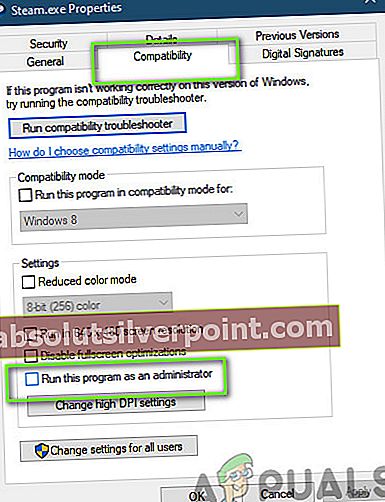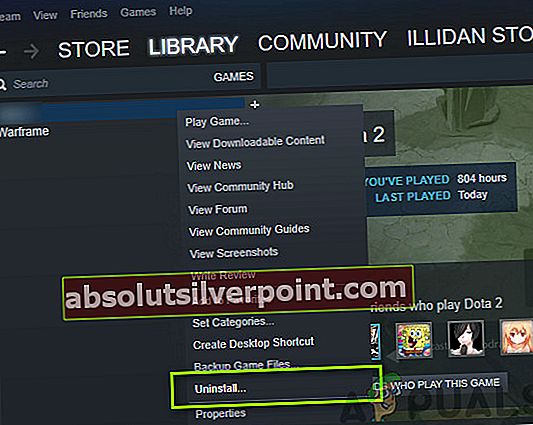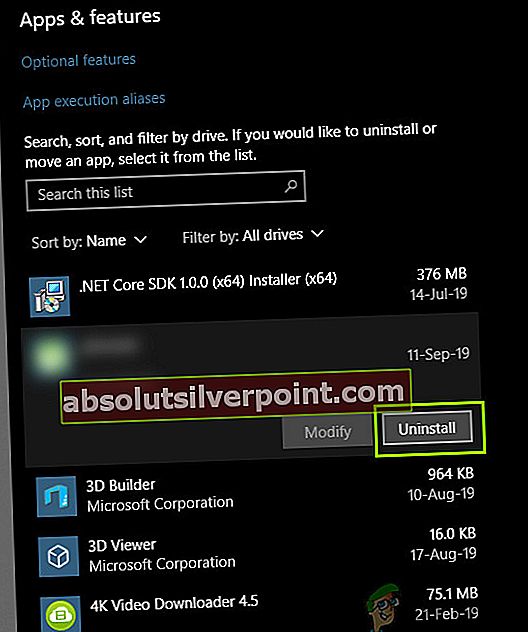Terraria je pustolovska igra, ki jo je razvil ReLogic in ima v njej tudi nekaj akcije. Igra se je leta 2011 preusmerila v sistem Windows in se od takrat razvija in distribuira na drugih platformah. Terraria je za razliko od drugih iger na voljo tudi za igranje na pametnih telefonih.

Kljub priljubljenosti igre smo naleteli na številne težave, pri katerih je igra zaradi različnih neznanih razlogov sesula. Obstaja več različnih primerov, zakaj se težava pojavlja, od težav z OneDrive do težav v sami igri. V tem članku bomo preučili vse razloge in rešitve za odpravo težave.
Kaj povzroči, da se Terraria sesuje?
Uporabniki so običajno zaostali, ko vidijo, da se njihova Terraria sesuje, ker igra sama ne porabi veliko virov in ko se zruši, povzroča zmedo. Ko smo prejeli začetna poročila uporabnikov, smo začeli preiskavo in našli nekaj zanimivih rezultatov. Nekateri razlogi, zaradi katerih se zruši Terraria, so, vendar niso omejeni na:
- Sinhronizacija OneDrive: Ena najpogostejših težav, na katere smo naleteli, je bila, kje je OneDrive sinhroniziral datoteke z igrami v oblak. Ko OneDrive sinhronizira katero koli datoteko, čez nekaj časa odstrani lokalno kopijo in zadrži kopijo v oblaku. Zaradi tega je datoteka nedostopna.
- Izkušnje GeForce: Druga pogosta situacija, pri kateri smo naleteli, je bila, da je bila grafična kartica NVIDIA nekako v sporu s sistemom, če igra ni bila konfigurirana za pravilno delovanje na njej.
- Oblak pare: Steam je čudovita funkcija in vam pomaga, da podatke o igrah hranite v oblaku, vendar je znano, da povzroča več težav, vključno s tisto, pri kateri se igra zruši.
- Poškodovane datoteke iger: Te možnosti ni mogoče prezreti, saj je eden glavnih vzrokov za zrušitev. Če so igralne datoteke poškodovane, se igra nikakor ne bo obnašala / izvajala normalno.
- Mod vprašanja: Uporabniki ponavadi dodajajo moduse v svojo igro Terraria. Modovi so lahko zabavni, če pa niso pravilno konfigurirani, se lahko konfliktirajo z igro in povzročijo njeno sesutje.
- Skrbniški dostop: Tako kot mnoge druge igre je tudi za Terrarijo znano, da potrebuje skrbniški dostop, ko se izvaja, ker potrebuje dostop do več sistemskih modulov.
- Nov svet / lik: Čeprav je ta primer redek, so primeri, ko so vaši podatki o svetu / znakih nekako poškodovani ali neuporabni. Ustvarjanje novega profila in zagon znova bo morda v pomoč.
Preden začnemo z rešitvami, se prepričajte, da ste prijavljeni kot skrbnik v računalniku in imate dober dostop do interneta.
1. rešitev: Onemogočanje modov
Preden preizkusimo katero koli drugo tehniko odpravljanja težav, bomo najprej preverili, ali so vaši modusi v nasprotju s Terrarijo ali ne. Modovi so vtičniki drugih proizvajalcev, ki spremenijo izkušnjo igre z dodajanjem grafike ali dejanj po meri v primerjavi z osnovno igro. Ti moduli omogočajo igralcu, da v igri bolj uživa in jo prilagodi. Ker pa modovi niso regulirani, smo naleteli na številne primere, ko so bili v nasprotju z osnovnim postopkom igre in povzročali motnje.

Neodvisni razvijalci vzdržujejo in izdajajo različice modov, ki bi morali biti v bistvu sinhronizirani z različico igre, ki jo igrate. Če ti dve sinhronizaciji nista sinhronizirani, boste naleteli na številne težave, vključno s tisto, ko se igra sesuje. Mod lahko fizično kopirate in prilepite na lokacijo in nato po njej onemogočanje preverite, ali je težava odpravljena.
Rešitev 2: Preverjanje celovitosti datotek z igrami
Preden začnemo odpravljati težave z drugimi metodami, bomo najprej preverili, ali so namestitvene datoteke same igre dobre in nedotaknjene. Če je katera datoteka poškodovana, se igra v igri ne bo naložila ali se bo zrušila. Ker imate igro nameščeno v Steamu, se bomo pomaknili do Steamove knjižnice, poiskali Terraria in nato preverili njeno integriteto.
Postopek preverjanja bo preveril prisotne lokalne datoteke glede na spletni manifest. Če nekateri elementi manjkajo, bo z interneta prenesel njihovo najnovejšo različico in jo nadomestil.
- Odprite svoj Uporaba s paro in kliknite na Igre od zgornje vrstice. Zdaj izberite Terraria v levem stolpcu ga kliknite z desno miškino tipko in izberite Lastnosti.
- Ko ste v lastnostih, kliknite Lokalne datoteke kategorijo in izberite Preverite celovitost datotek iger.

- Zdaj počakajte, da se postopek zaključi. Po končanem preverjanju znova zaženite računalnik in znova zaženite Terraria. Preverite, ali je težava z zrušitvijo odpravljena.
3. rešitev: odobritev skrbniškega dostopa do Terraria in Steam
Druga preprosta rešitev, na katero smo prejeli pozitivne povratne informacije, je bila, ko smo skrbnikom omogočili dostop do Terraria in Steam. Ker sta obe aplikaciji sinhronizirani, lahko katera od njiju nima skrbniškega dostopa, lahko imate težave. Zakaj potrebujemo skrbniški dostop? Razlog za to sta Game in Steam, ki imata dostop do visoke ravni virov v računalniku. Včasih ti viri niso odobreni Steamu in s tem igra zruši.
Tu bomo podelili skrbniški dostop do Steam in Terraria. Prepričajte se, da ste prijavljeni kot skrbnik.
- Pomaknite se do 'This-PC' in poiščite imenik, kjer je nameščen Terraria / Stem. Običajno so privzeta lokacija programske datoteke v Steamu, lahko pa je tudi druga lokacija, če ste igro namestili na mesto po meri.
- Enkrat v Steam imenik, z desno miškino tipko kliknite naslednji vnos in izberite Lastnosti.
Steam.exe
- Ko ste v lastnostih, izberite Zavihek združljivosti in preverite možnost Zaženite ta program kot skrbnik.
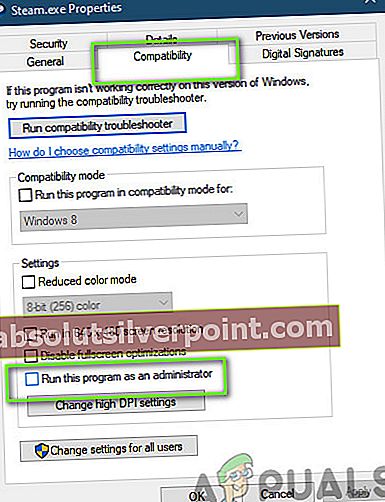
- Ko odobrite skrbniški dostop do Steama, pojdite na naslednjo pot do datoteke:
\ Steam \ steamapps \ skupno
Tu bodo prisotne datoteke iger Terraria. Poskrbite, da se pomikate po imeniku in dodelite skrbniške pravice tudi vsem izvršljivim igram igre.
- Ko opravite vse korake, znova zaženite računalnik in zaženite igro. Zdaj preverite, ali je težava z zrušitvijo odpravljena.
4. rešitev: Preverjanje sinhronizacije datotek z igrami OneDrive
Vsaka igra Terraria, tako kot druge, lokalno ustvari začasne konfiguracijske datoteke v računalniku, da shrani vse začasne konfiguracije in nastavitve igre. Te nastavitve vsebujejo tudi elemente, ki jih vaša igra pridobi, preden igro naloži v računalnik. Ko pa je enkrat na seznamu OneDrive, se varnostno kopira v oblaku in ker datoteke fizično ne spremenimo, se lokalno izbriše, čeprav je velikost zelo majhna.
Ko pride do tega scenarija, igra ne more dostopati do konfiguracijskih datotek, ko se naloži in zato zruši.
V tej rešitvi se bomo pomaknili do vaših konfiguracij iger in se prepričali, da so tam prisotne lokalno. Prav tako ga bomo zaščitili pred OneDrive.
- Pritisnite Windows + E, da zaženete Raziskovalec. Ko ste v raziskovalcu, se pomaknite do naslednjega naslova:
C: \ Uporabniki \ * Uporabniško ime * \ OneDrive \ Documents \ Terraria
- Če vidite mapo StarCraft, rez in se pomaknite do izvirnih dokumentov. Mapo prilepite tja. Prepričajte se, da je datoteka 'spremenljivke' popolna. Nato izbrišite konfiguracijsko datoteko iz dokumentov OneDrive.
- Če imate težave z namestitvijo datoteke v pravi imenik, lahko datoteko vedno povprašate pri prijatelju in si ogledate tudi njegov imenik in ga prilepite tja.
5. rešitev: Ponovna namestitev igre
Terraria občasno izda številne posodobitve, da se zagotovi stalno dodajanje novih funkcij in odpravljanje napak brez težav. Te posodobitve običajno samodejno namesti Steam, spremembe pa se odražajo tudi v igri. Vendar pa obstajajo primeri, ko posodabljanje igre včasih poškoduje datoteke.
Enako velja, če poskusite igro preusmeriti z enega pogona na drugega. Če zapolnjujete te simptome, je najbolje, da ponovno namestite celotno igro. To ne samo, da bo osvežilo datoteke iger, ampak bo tudi inicializiralo vse od začetka in morda pomagalo, če bi težava ležala v sami igri.
Opomba: V nekaterih primerih boste morali vnesti svoje poverilnice, zato jih imejte pri roki.
Uporaba odjemalca Steam:
Če ste igro namestili prek Steama, sledite spodnjim korakom.
- Zaženite Steam in kliknite na Knjižnica na vrhu.
- V levem podoknu boste videli svojo igro. Z desno miškino tipko kliknite in izberite Odstrani.
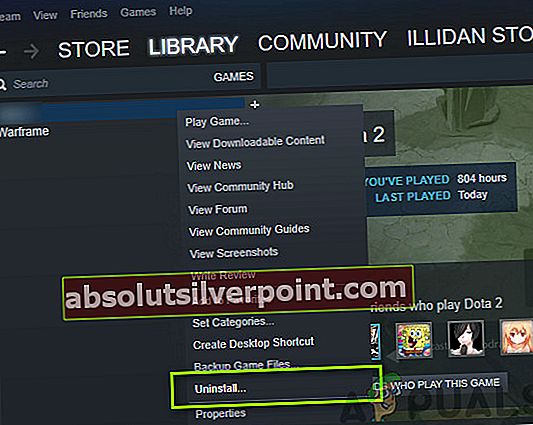
- Po odstranitvi igre, ponovni zagon računalnik. Zdaj se ponovno prijavite v Steam in znova prenesite celotno igro. Preverite, ali je težava odpravljena.
Opomba: Preden naložite igro, poskrbite, da boste vse datoteke igre izbrisali tudi ročno in se prepričali, da ni ostankov.
Uporaba trgovine Windows:
Če ste igro prenesli iz trgovine Windows, sledite spodnjim korakom:
- Pritisnite Windows + S, v pogovorno okno vnesite »uninstall« in odprite nastavitve, kot je prikazano spodaj.
- Zdaj poiščite Terraria s seznama. Enkrat kliknite na element in izberite Odstrani.
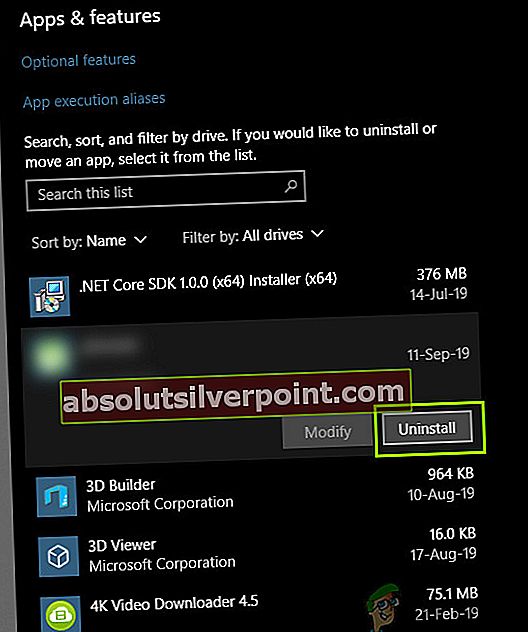
- Po odstranitvi igre, ponovni zagon računalnik in se vrnite v trgovino Windows. Znova prenesite in namestite igro in preverite, ali je zrušitev odpravljena.
6. rešitev: Posodabljanje grafičnih gonilnikov
Kot zadnjo rešitev bomo poskušali posodobiti vaše grafične gonilnike na najnovejšo različico. Naleteli smo na številne primere, ko je zaradi zastarelih ali manjkajočih gonilnikov igra sesuvala. Grafični gonilniki so glavne komponente, ki prenašajo ukaze iz vaše igre v računalnik.
Najprej bomo poskušali popolnoma odstraniti vaše trenutne gonilnike in namestiti privzete. Če ne bodo delovale, jih bomo šele nato posodobili na najnovejšo različico.
- Namestite pripomoček Odstrani gonilnik zaslona. Brez tega koraka lahko nadaljujete, vendar to zagotavlja, da na gonilnikih ni ostankov.
- Po namestitvi Odstranitev gonilnika zaslona (DDU), zaženite računalnik v varni način. Kako se računalnik zažene v varnem načinu, lahko preberete v našem članku o njem.
- Po zagonu računalnika v varnem načinu zaženite pravkar nameščeno aplikacijo.
- Po zagonu aplikacije izberite prvo možnost “Očistite in znova zaženite". Ko odstranite vse gonilnike, se bo računalnik samodejno znova zagnal.

- Zaženite računalnik v običajnem načinu, pritisnite Windows + R, vnesite »devmgmt.msc"V pogovornem oknu in pritisnite Enter. Najverjetneje bodo nameščeni privzeti gonilniki. V nasprotnem primeru z desno miškino tipko kliknite poljuben prostor in izberite »Poiščite spremembe strojne opreme". Zdaj poskusite zagnati igro in preverite, ali privzeti gonilniki odpravijo težavo z zrušitvijo.
- Zdaj obstajata dva načina za posodobitev grafičnih gonilnikov; bodisi jih lahko posodobite samodejno s posodobitvijo sistema Windows ali ročno z brskanjem po datoteki, v kateri so vaši grafični gonilniki. Če samodejno posodabljanje ne uspe, morate najprej odpreti spletno mesto proizvajalca in naložiti gonilnike.
Za posodobitev z desno miškino tipko kliknite strojno opremo in izberite Posodobi gonilnik. Zdaj izberite katero koli od obeh možnosti glede na vaš primer.
- Ponovni zagon po namestitvi gonilnikov zaženite igro in preverite, ali to odpravlja težavo.